A hálózati Wi-Fi adapter TP-Link TL-WN721N beállítása

- 2113
- 605
- Bíró Barnabás
Tartalom
- A hálózati Wi-Fi adapter TP-Link TL-WN721N áttekintése
- A Wi-Fi adapter TP-Link beállítása TL-WN721N
Helló. Nem nagyon régen írtam egy cikket, hogyan lehet csatlakoztatni egy szokásos (álló) számítógépet a Wi-Fi-hez, amelyben elmondtam, hogy mi a Wi-Fi vevők és hogyan lehet csatlakoztatni egy szokásos helyhez kötött számítógépet a Wi-Fi-hez, amelynek nincs Wi-Fi modul. A router TP-link TL-MR3220 telepítése után, amelyről a cikk telepítésében és konfigurációjában írtam TP-Link TL-MR3220. Beállítottuk a Wi-Fi útválasztót, hogy 3G/4G modemmel vagy kábel internetrel működhessünk, egy álló számítógépet kellett csatlakoztatnom az internethez a Wi-Fi-n keresztül.

Természetesen egyszerű volt egy hálózati kábelt fektetni az útválasztótól a számítógépig, de ezt rossz döntésnek tartottam. Nem túl kényelmes a kábelt néhány szobán keresztül kinyújtani. Tehát most vettem egy Wi-Fi vevőt TP-link TL-WN721N. Ha nem tévedek, akkor ez a legolcsóbb hálózati adapter a TP-Link családból. Körülbelül 11 dollárba került nekem. Vettem a TP-LINK-t, mert van egy útválasztóm ebből a cégből, és nagyon szeretem a cég eszközeit, és nagyon kellemes árak vagyok.
Ha úgy dönt, hogy hálózatot hoz létre, akkor az nem számít, vezetékes vagy vezeték nélküli, akkor azt javaslom, hogy vásároljon egy cég eszközeit. Az a tény, hogy az egy vállalat eszközeit a kapcsolatokban stabilabban működnek, már ellenőrizték a gyakorlatban.
A hálózati Wi-Fi adapter TP-Link TL-WN721N áttekintése
Ha csak megvásárolja ezt az eszközt, akkor elkészítek egy kis áttekintést, és megmutatom néhány képet. Azt hiszem, érdekelni fog.
Mint a TP-Link szokásos, az eszköz egy gyönyörű zöld dobozba van csomagolva. Ebben a dobozban van egy másik doboz :), megnyitva, amelyet egy biztonságosan rögzített hálózati Wi-Fi adapter TP-link TL-WN721N látunk. Amelynek felső részét átlátszó filmmel zárják le, ahogy a fényes felületekhez szokás.

Kihúzunk egy kartonot, amelybe maga az adapter települ, és látunk néhány brosúrát, egy meghajtót illesztőprogramokkal és egy kis USB -hosszabbító kábelt, amelyre a gyártó nagyon köszönhető a gyártónak.

Az eset kezelőszerveinek közül csak egy QSS aktiválási gomb van:
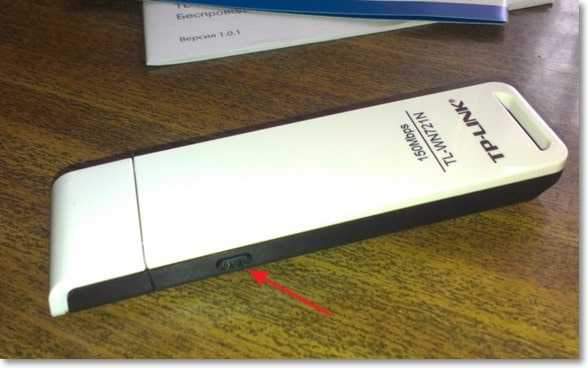
És miközben az adapter elején dolgozik, a zöld jelző villog.
Jellemzők TL-WN721N
A készülék sebességgel működik akár 150 Mbps/s, Beépített antennával rendelkezik, támogatja a 64/128 bites WEP, WPA-PSK/WPA2-PSK titkosítási típusát, és képes a vezeték nélküli hálózati kapcsolat gyors telepítésére a QSS funkciónak köszönhetően.
Elég az, hogy csatlakozzon a Wi-Fi-hez alacsony adatátviteli sebességgel és egy kis otthoni hálózat megszervezéséhez elegendő. De a nagysebességű vezeték nélküli kapcsolat megszervezéséhez és a nagy távolságra történő jobb fogadás érdekében azt javaslom, hogy nézze meg az adaptereket drágábban.
A Wi-Fi adapter TP-Link beállítása TL-WN721N
Csatlakoztassa a Wi-Fi adaptert egy számítógéphez. Csatlakoztam egy USB-hosszabbító kábel segítségével, amely a TL-WN721N-hez tartozik. Oly sokkal kényelmesebb, és a jel egy kicsit jobb.
Ha csatlakozáskor megjelennek az ablakok, akkor az illesztőprogram nincs telepítve, stb. D. Akkor ne figyeljen rájuk, csak zárja be őket. Vegye ki az adapterhez tartozó lemezt, kezdje el a számítógépen, majd indítsa el a telepítőmestert a lemezről.
Lesz egy olyan program, amelyben válassza ki a TL-WN721N adapterünket, és kattintson "Telepítse az illesztőprogramot és a segédprogramot".
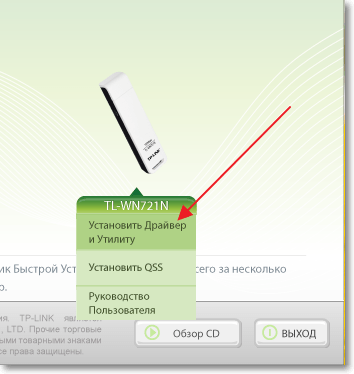
A telepítési programban kattintson "További".
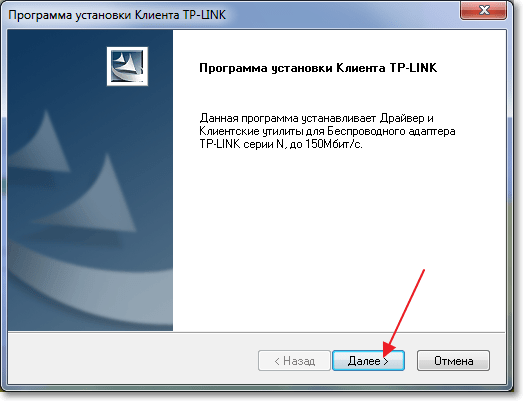
Ha van Windows 32-bites, akkor valószínűleg egy ablak jelenik meg, hogy csak az illesztőprogram telepítve lesz. Nincs semmi baj ebben, kattintson "Igen".

Lehet, hogy figyelmeztetés is van "Nem lehetett ellenőrizni ezen járművezetők kiadóját". Választ "Ugyanakkor telepítse ezt a illesztőprogramot".

Várunk egy kicsit, és minden készen áll. Az értesítési panelen, ahol az internetkapcsolat állapota azonnal rendelkezésre állt egy Wi-Fi hálózat csatlakoztatására.

Nyomja meg a kapcsolat állapotát, és válassza ki a kapcsolat Wi-Fi hálózatot. nyomja meg a gombot "Kapcsolat".
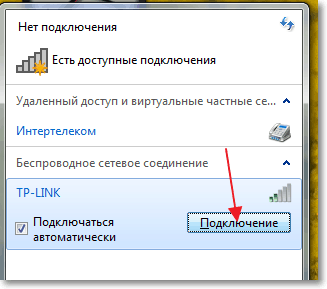
Van egy ablak, amelybe beírjuk a Wi-Fi hálózat jelszavát, és kattintson "RENDBEN".
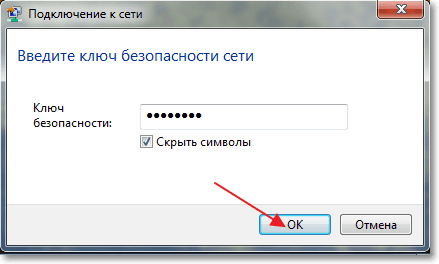
Minden, a kapcsolat telepítve van!
Néhány perc múlva csak csatlakoztuk és beállítottuk a TP-Link TL-WN721N hálózati Wi-Fi hálózatot, és még a Wi-Fi hálózathoz csatlakoztatott segítségével is.
A telepítés nagyon egyszerű és gyors, hogy a TP-Link nagyon köszönöm. Az adapteren keresztül több órán keresztül dolgoztam az interneten, nem voltak a kapcsolat sziklái. Ez az adapter még nagyon jó, különösen, ha figyelembe veszi annak árát.
Frissít
Ha az illesztőprogram és a segédprogram a lemezről történő telepítése után a segédprogram -ablak inaktív, akkor lásd a cikket a probléma megoldására -https: // f1compp.RU/Internet/Posle-aceanovki-Drajvera-i-BesprovodnoJ-TP-TL-WN721N-Drugie-okno-neaktivnoe/.
- « Online rádiót és zenét hallgatunk az MP3 -ban a Radiocent Program segítségével
- A Recuva program segítségével visszaállítjuk az információkat a külső merevlemezről (flash meghajtó, helyi szakasz) »

